一、前言
本篇文章详解介绍一下如何在Win11上安装双系统之Ubuntu系统,本小白在安装的过程前没详细了解,导致重装了好多遍,下面把完整的安装流程分享给大家。
1.1 本地环境
电脑类型:拯救者Y7000P
操作系统:Win11专业版
硬盘:电脑自带500G+自加固态4T
新装操作系统:Ubuntu23.10
二、准备工作(部分图片为网上图,查看信息即可)
2.1 查看自己电脑的BIOS系统的类型(一般2012年之后的电脑, BIOS的主流模式都是UEFI模式)
快捷键win + R ,输入msinfo32
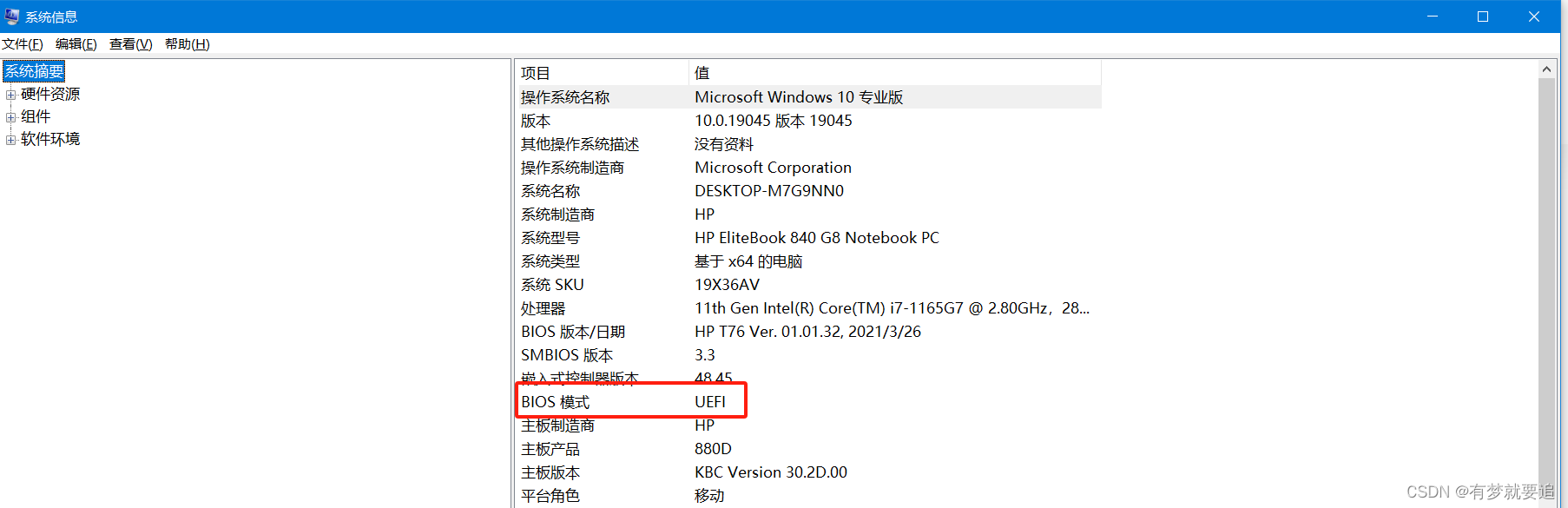
2.2 查看电脑硬盘磁盘分区形式(GPT/MBR)
查看教程
从GPT分区的硬盘启动,主板使用UEFI、硬盘使用GPT分区、操作系统支持GPT和UEFI这三个 条件缺一不可。
如果是UEFI+GPT分区表模式,那么给ubuntu分区的时候不用设置 /boot分区、efi系统分区;
如果是legacy+MBR分区表那么就要设置/boot分区(都2024年,这种安装方式要淘汰了)
提示:在查看磁盘分区的同时,也要查看卷的类型,是”基本“的话就没问题,”动态“类型在Ubuntu安装分区的时候会识别不到空闲分区。
在这里提醒一下,记得压缩出一定的空闲分区用来安装Ubuntu
2.3制作U盘启动盘(Rufus)
①下载Rufus,下载链接:Rufus
②下载Ubuntu23.10 ISO镜像,本人选的是阿里的镜像站,下载速度还可以,下载链接:Ubuntu23.10
③准备好一个至少8G的U盘制作启动盘。
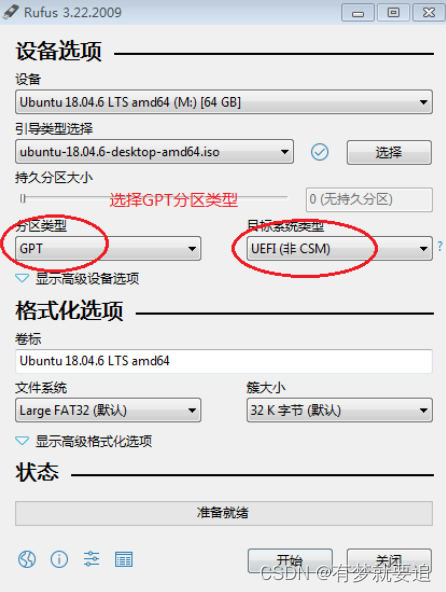
2.4电脑设置(本人没碰到这个情况,各位择情况而定)
①设置 UEFI/Legacy Boot选项 为UEFI, 如图:

②关闭secure boot 设置成disable(很重要,如不设置,可能导致装完nvidia显卡驱动后无限重启 ,有的电脑没有,可以略过此设置选项)

③USB启动为enable 目的: 可以通过USB盘启动系统,如下图:进入StartUp -> Boot:

④光标移动到USB选项上,然后按“+”号将USB移动到第一行,从USB启动系统

三、安装系统(本人安装情况)
3.1重启电脑,F12进入启动项选择(忘记截图…)
3.2开始安装
①选择安装
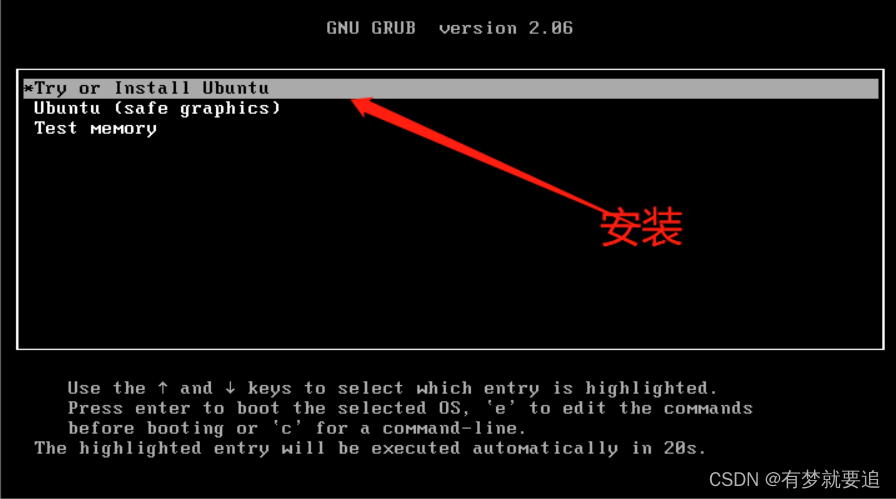
②语言选择(根据个人所需选择)

③选择安装Ubuntu

④键盘布局

⑤根据自己网络情况选择网络,我选的是连接WiFi(图为网图借用)
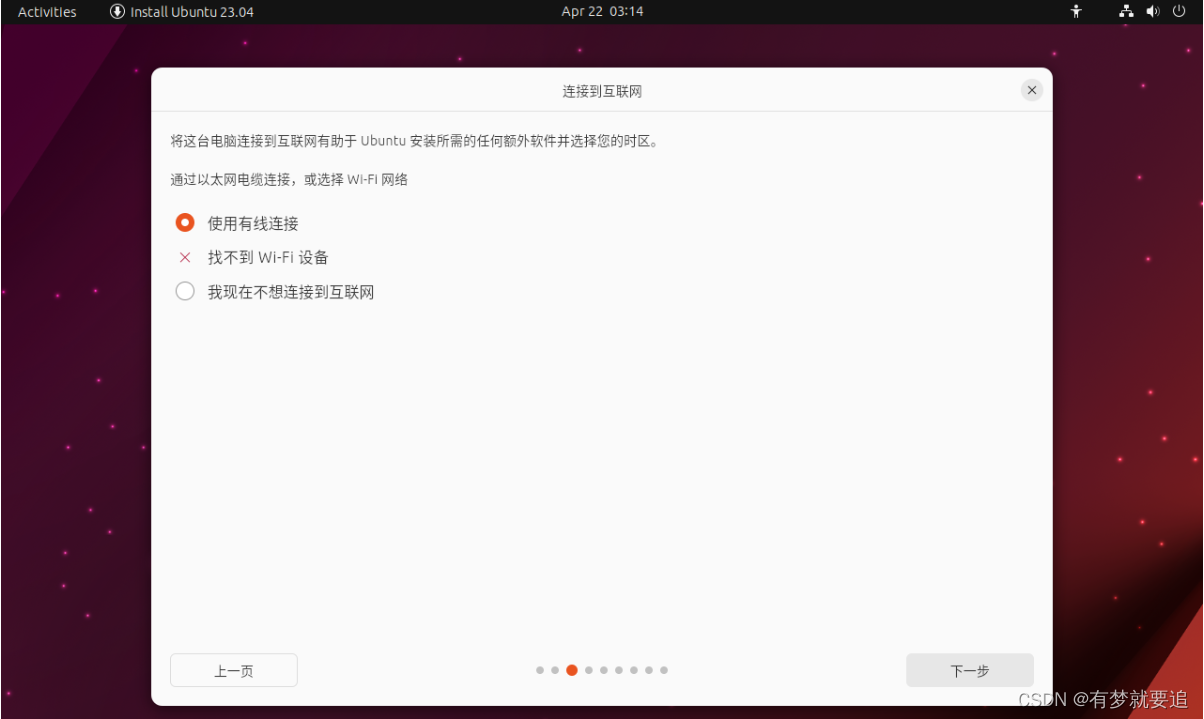
⑥这里推荐选择”正常安装“,把其他选项里的也都勾上

⑦安装程序会检测到Win11的存在,提示你选择安装类型:
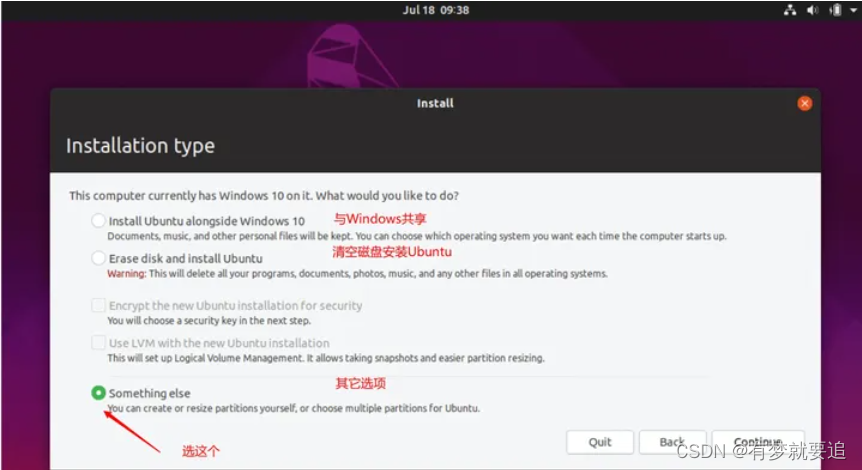
选择第一项Ubuntu会自动安装在第一个可用的磁盘分区里,如果你只为它准备了一个分区,选择该项无妨。否则,请选下面的【其它选项】进入自定义安装,它会进入一个分区配置页面。
⑧手动分区(根据之前已经分好的空闲分区,选择挂载 / )
设置分区前,你要先看懂Ubuntu的磁盘表示。在Linux中磁盘用adx表示,x为依次为a, b, c…。在磁盘后面加上1, 2, 3… 表示对应的分区。你也可以通过大小看出每一行分别对应哪个区。

⑨

⑩选择时区,然后创建账号信息
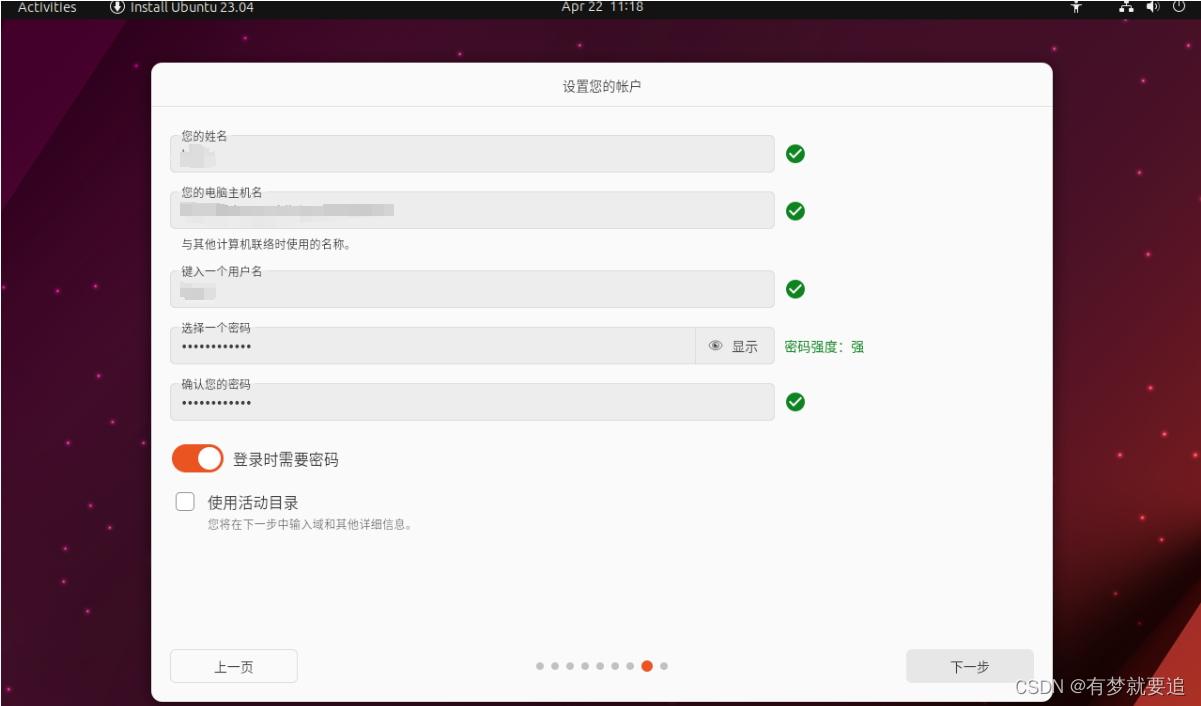
接着下一步下一步,等待安装就可以了
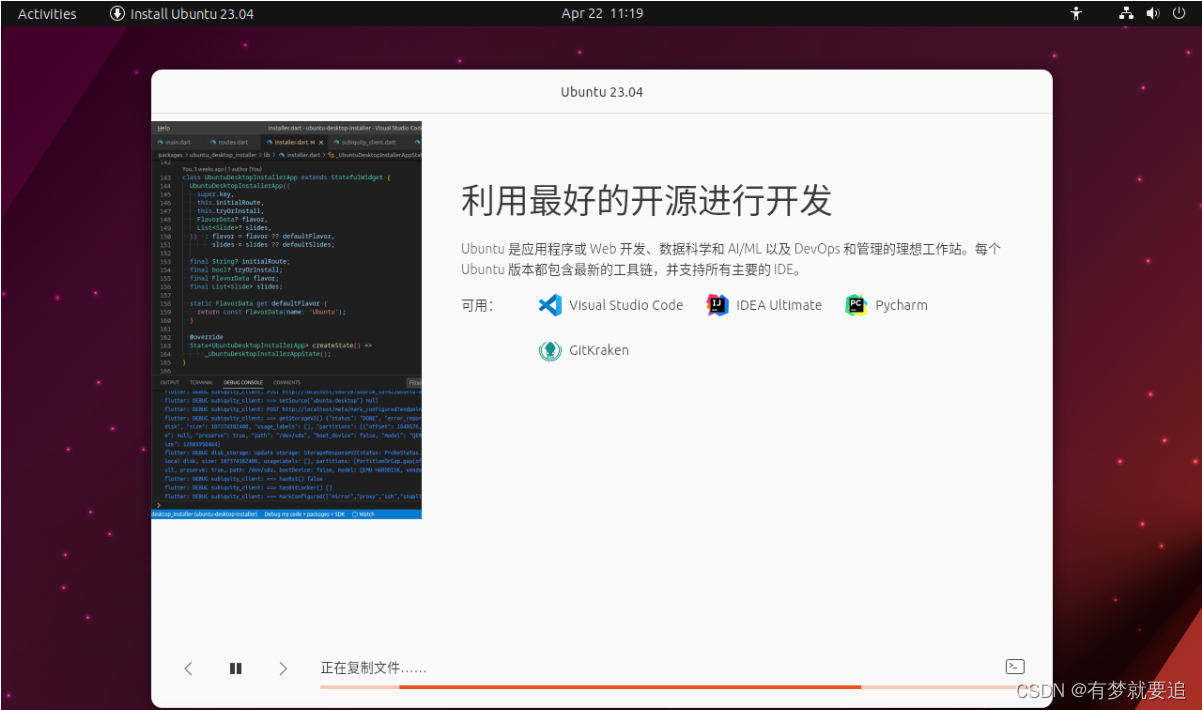
到此,Win11安装双系统之Ubuntu就安装完成了~ 后面出本人安装完系统之后的软件安装过程文章
Win11系统启动就只能启动Windows系统,而Ubuntu系统启动会列出所有已装系统供用户选择。对于平时还是以使用Win11为主的,偶尔才会用到Ubuntu系统的用户,每次开机都要选择系统就有点不方便,大家可以自行百度修改BIOS启动项,把Win11系统设置为优先启动项就可以啦~~






















 3万+
3万+











 被折叠的 条评论
为什么被折叠?
被折叠的 条评论
为什么被折叠?










